Ak chcete na svojom MacBooku spustiť Windows, na vykonanie úlohy môžete použiť Boot Camp alebo Parallels Desktop. Mnohí používatelia systému MacOS si však nie sú istí, či ich zariadenia podpora Windows 11. Ako rýchle pripomenutie, Windows 11 má prísne hardvérové a bezpečnostné požiadavky. Ak ich váš počítač nespĺňa, nebudete môcť nainštalovať OS.
Windows 11 vyžaduje fyzický čip TPM 2.0. Bohužiaľ, pre používateľov MacBooku je to trochu zložité. Ekvivalentom M1 Mac je čip T2 od spoločnosti Apple. Počítače M1 Mac dokážu spracovať iba verziu Windows 11 založenú na ARM. Bez ohľadu na hardvér, ktorý používate, potrebujete Parallels Desktop na spustenie systému Windows 11 ako virtuálneho počítača v systéme macOS. Program emuluje modul TPM na vašom Macu.
Kroky na inštaláciu systému Windows 11 na macOS
Ak chcete nainštalovať Windows 11 do svojho zariadenia macOS, postupujte podľa nasledujúcich krokov.
- Ísť do Stránka na stiahnutie systému Windows 11.
- Prejdite nadol a vyberte Stiahnite si obraz disku Windows 11 (ISO).
- Vyberte Windows 11 a zasiahnuť Stiahnuť ▼ tlačidlo.
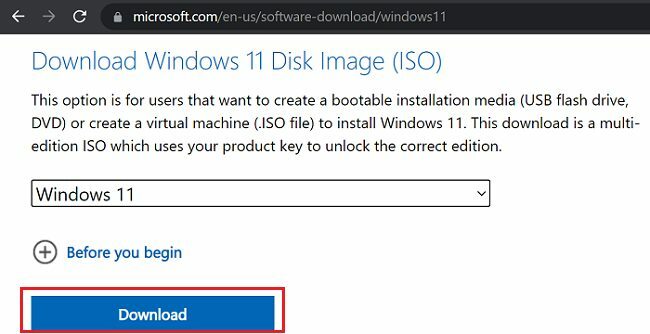
- Potom vyberte jazyk produktu.
- Hit Potvrďte na stiahnutie súboru ISO do vášho Macu.
- Stiahnite si a nainštalujte najnovšiu verziu Parallels Desktop.
- Parallels sa vás potom opýta, či chcete nainštalovať Windows.
- Preskočte Stiahnite si a nainštalujte Windows 10 krok.
- Namiesto toho vyberte Nainštalujte systém Windows alebo iný operačný systém z disku DVD alebo súboru s obrázkom.
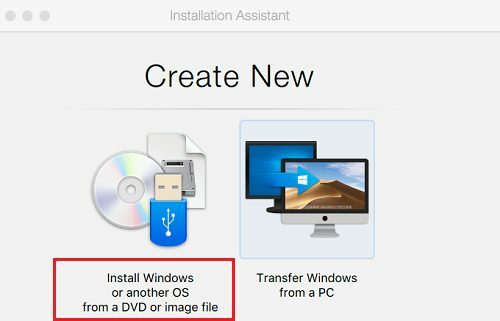
- Hit Ďalej.
- Ísť do Vyberte súbor a vyberte súbor ISO systému Windows 11, ktorý ste prevzali od spoločnosti Microsoft.
- Zadajte svoj licenčný kľúč Windows 11 a nainštalujte OS podľa pokynov na obrazovke.
Pri prispôsobovaní nastavení nezabudnite vybrať aspoň dva procesory a 4 GB pamäte. Potom môžete spustiť Parallels Desktop a otvoriť Windows 11 ako virtuálny počítač.
Ak vlastníte Mac s M1, musíte si stiahnuť verziu Windows 11 ARM. Zaregistrujte sa do programu Windows Insider Program a potom stiahnite si zostavu Windows ARM64 Insider Preview. Ďalšie informácie nájdete na adrese Stránka podpory Parallels Desktop.
Záver
Ak chcete spustiť Windows 11 na Macu, najprv si stiahnite obraz disku Windows 11 (súbor ISO). Potom spustite Parallels Desktop a nainštalujte Windows 11 zo súboru ISO. Ak používate Mac s M1, musíte si stiahnuť najnovšiu verziu Windows ARM64 Insider Preview.
Čo si myslíte o Windows 11? Páči sa vám nové používateľské rozhranie? Podeľte sa o svoje myšlienky v komentároch nižšie.